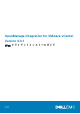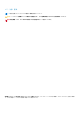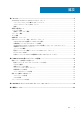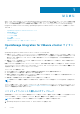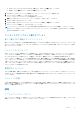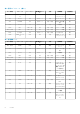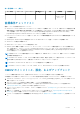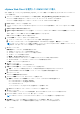Setup Guide
表 3. 管理対象ノード (続き)
ポート番号 プロトコル ポートタイプ 最大暗号化レベ
ル
方向 使用状況 設定可能
68 BOOTP UDP なし 出力 ブートストラッ
ププロトコルク
ライアント
無
前提条件チェックリスト
製品インストールを開始する前のチェックリスト:
● vCenter にアクセスする OMIVV のユーザー名とパスワードがあることを確認します。ユーザーは、必要なすべての権限を持つ管
理者の役割または必要な権限を持つ非管理者ユーザーの役割を担うことができます。vCenter 内で使用できる OMIVV の役割に
ついての詳細は、Dell.com/support/manuals にある『OpenManage Integration for VMware vCenter User’s Guide』
(OpenManage Integration for VMware vCenter ユーザーズガイド)を参照してください。
● ESXi ホストシステムの root パスワードを持っているか、ホストでの管理者権限がある Active Directory の資格情報を持っている
ことを確認します。
● iDRAC Express または Enterprise に関連付けられたユーザー名およびパスワードを持っているかどうかを確認します。
● vCenter サーバが実行中か確認します。
● OMIVV のインストールディレクトリの場所を決定します。
● VMware vSphere 環境では仮想アプライアンス、ポートアクセス、リスニングポートの要件を満たしていることを確認します。
また、必要に応じて、クライアントシステムに Adobe Flash Player をインストールします。サポートされる Flash Player のバージ
ョンの詳細については、「OpenManage Integration for VMware vCenter Compatibility Matrix」(OpenManage Integration for VMware
vCenter 互換性マトリクス)を参照してください。
メモ: 仮想アプライアンスは通常の仮想マシンとして機能します。中断またはシャットダウンは、仮想アプライアンスの全体
的な機能に影響を与えます。
メモ: OMIVV では、VMware ツールは、ESXi 5.5 以降に導入した場合、実行中(旧式)として表示されます。アプライアンスの
導入が正常に行われた後はいつでも、必要に応じて VMware ツールをアップグレードできます。
メモ: OMIVV と vCenter Server は、同じネットワーク上に配置することを推奨します。
メモ: OMIVV アプライアンスのネットワークは、iDRAC、ホスト、および vCenter にアクセスできる必要があります。
OMIVV のインストール、設定、およびアップグレード
ハードウェア要件が満たされており、必要な VMware vCenter ソフトウェアが実行中であることを確認します。
次の概要レベルの手順では、OMIVV のインストールおよび設定の全体的な手順についてのアウトラインが記載されています。
1. デルのサポート Web サイト(Dell.com/support)から、ファイル Dell_OpenManage_Integration_<
バ
ー
ジョン番
号>.<
ビルド
番
号>.zip をダウンロードします。
2. ダウンロードしたファイルを保存した場所に移動し、ファイルの中身を解凍します。
3. vSphere Web Client を使用して OMIVV アプライアンスを含む Open Virtualization Format(OVF)ファイルを展開します。
「Deploying the OMIVV OVF」(OMIVV OVF の導入)を参照してください。
4. ライセンスファイルをアップロードします。ライセンスの詳細については、「Uploading license」(ライセンスのアップロード)を
参照してください。
5. 管理コンソールを使用して、vCenter Server に OMIVV アプライアンスを登録します。「Registering OMIVV and importing the
license file」(OMIVV の登録とライセンスファイルのインポート)を参照してください。
6. アプライアンスを設定するには、初期設定ウィザード を完了します。「設定ウィザードを使用した設定タスク」を参照してくださ
い。
はじめに 9